BIMQUICKBUILDING
Trasforma i solidi in edifici.

Descrizione
Crea un disegno separato per l'edificio BIM generato. In questo disegno verranno creati automaticamente muri, solai e tetti, nonché elementi spaziali come piani e spazi.
Nota:
- Quando si creano nuovi edifici, la variabile di sistema DEFAULTSTORYNAMINGSCHEME definisce la denominazione e la numerazione degli elementi spaziali. È possibile accedere a queste informazioni nella finestra di dialogo Gestore Posizioni Spaziali.
- Quando si aggiungono nuovi piani a un edificio esistente, la proprietà Schema Denominazione Piani dell'edificio sostituisce il valore della variabile di sistema DEFAULTSTORYNAMINGSCHEME.
- Con la Barra dei Piani aperta (la variabile di sistema STORYBAR è impostata su 1 o 2), è possibile passare facilmente da un piano all'altro in Modalità Vista dall'Alto per iniziare a creare muri.
Metodo
Il comando apre il pannello contestuale dei comandi Quick Building.
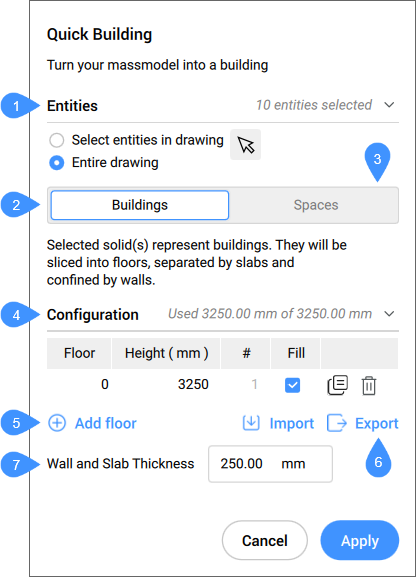
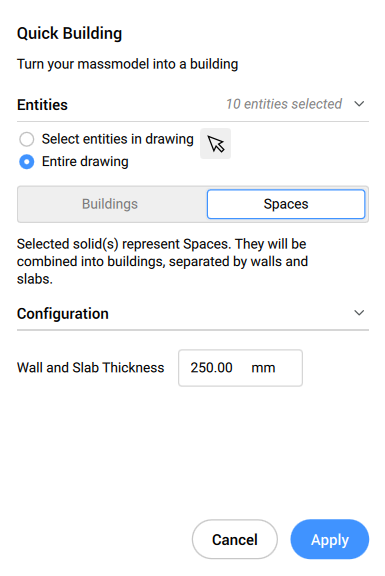
- Entità (selezionate)
- Modalità di costruzione
- Modalità spazi
- Configurazione
- Aggiungi piano
- Importa/Esporta
- Spessore del Muro e del Solaio
- Entità (selezionate)
-
- Seleziona entità nel disegno
- Consente di scegliere le entità da selezionare.
- Intero disegno
- Per default, il pannello seleziona tutti i solidi 3D nello spazio modello.
- Modalità Edifici
- I solidi di input sovrapposti verranno unificati e per ogni solido risultante verrà creato un edificio. Per suddividere l'edificio in più piani è necessario un ulteriore input. Saranno suddivisi in piani, separati da solai e confinati da muri.
- Configurazione
- Visualizza la tabella dei prospetti.
-
Pavimento: visualizza il numero del piano.
-
Altezza: imposta e visualizza l'altezza del piano (valore di elevazione).
-
#: imposta e visualizza il numero di piani uguali in altezza (numero di piani).
-
Riemp: se selezionato, viene generato automaticamente un numero di piani in base al valore di immissione di elevazione (Altezza) e all'altezza rimanente disponibile (valore di elevazione).
-
 : duplica un piano.
: duplica un piano. -
 : elimina un piano.
: elimina un piano.
-
- Aggiungi piano
- Aggiunge un piano.
- Importa/Esporta
- Importa o esporta in una tabella di elevazione come file in formato CSV.
- Spessore del Muro e del Solaio
- Imposta e visualizza il valore dello spessore del muro e del solaio.
Nota: L'input di elevazione (Altezza) e Spessore del Muro e del Solaio rispetta le unità di inserimento del disegno.
- Modalità spazi
- I singoli solidi di input saranno considerati come spazi in un edificio. Per ogni gruppo di solidi che si toccano, verrà creato un edificio. Ogni edificio risultante sarà costituito da solai e muri interni, corrispondenti alle coppie di facce a contatto dei solidi in input.
Opzioni all'interno del comando
- cambia Selezione
- Consente di selezionare le entità nel disegno, in quanto, per default, viene selezionato l'intero disegno.
- Importa
- Utilizza un file CSV o TXT per configurare le altezze dei piani dell'edificio.
- Spazi
- Genera spazi per gli edifici.

